
Legg til og erstatt tekst i Pages på iPhone
Det er flere måter å legge til tekst i et dokument på. Du kan erstatte plassholdertekst i en mal, legge til tekst i en tekstrute utenfor dokumentbrødteksten, som i et sidepanel, og legge til tekst inne i en figur.
I et tekstbehandlingsdokument kan du ha teksten i hovedbrødteksten i dokumentet, og deretter legge til tekstruter for sidepaneler. I sidelayoutdokumenter er all teksten i én eller flere tekstruter.
Tips: Hvis du har en iPhone med A17 Pro eller nyere, kan du bruke Skriveverktøy med Apple Intelligence til å oppsummere markert tekst med et trykk, korrekturlese teksten din og lage nye versjoner av samme tekst for å hjelpe deg med å ordlegge deg riktig og finne riktig tone. Du kan også bruke ChatGPT med Skriveverktøy til å skrive og finpusse tekst. Marker teksten du vil arbeide med, og trykk deretter på ![]() i hurtigformateringslinjen. Hvis du vil vite mer om Apple Intelligence, kan du lese Brukerhåndbok for iPhone.
i hurtigformateringslinjen. Hvis du vil vite mer om Apple Intelligence, kan du lese Brukerhåndbok for iPhone.
Legg til tekst i et tekstbehandlingsdokument
Åpne Pages-appen
 på iPhonen din.
på iPhonen din.Åpne et dokument og gjør ett av følgende:
Legg til tekst i en tom mal: Bare begynn å skrive.
Erstatt plassholdertekst: Trykk på plassholderteksten for å markere den, og begynn å skrive.
Plassholdertekstblokken blir erstattet av det du skriver. Hvis du vil fjerne plassholdertekst helt, trykker du på den og deretter på
 .
.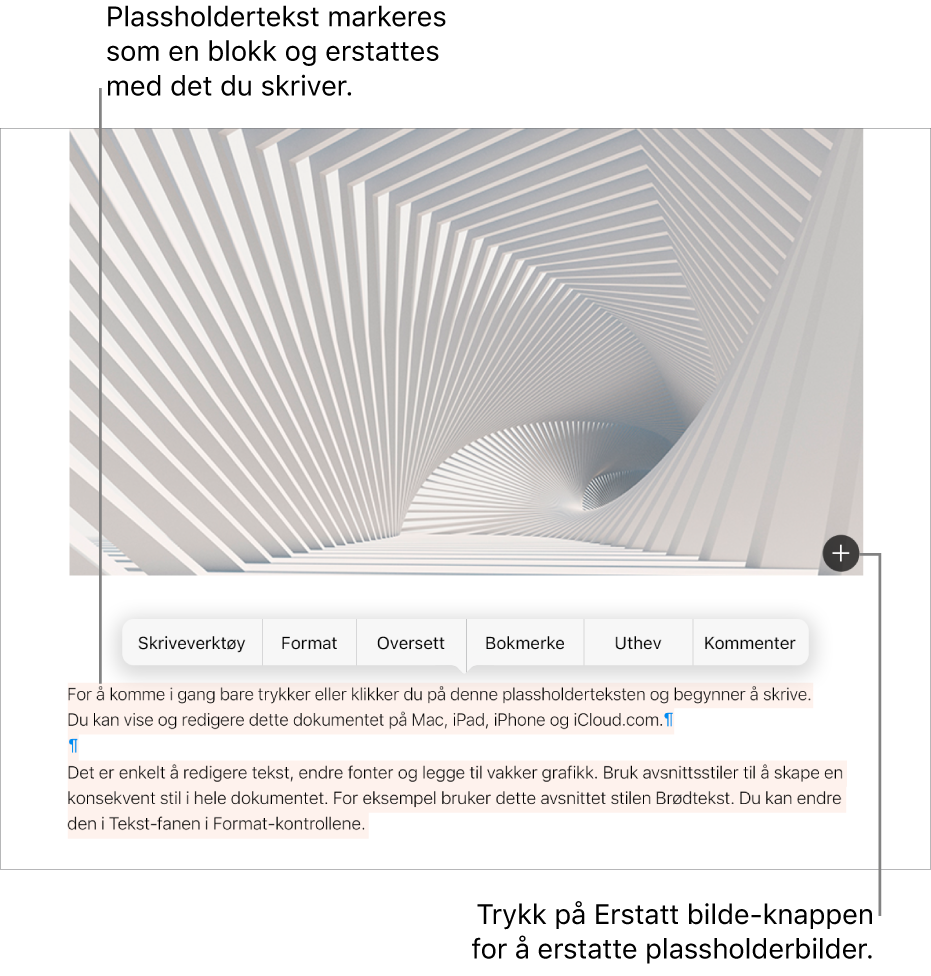
Legg til tekst utenfor brødtekst: Hvis du vil legge til innhold som et sidepanel, legger du til en tekstrute og skriver inn tekst (se neste avsnitt).
Plassholdertekst er ofte tilfeldige ord på latin. Teksten du skriver inn, vil vises som språket du bruker på datamaskinen.
I tekstbehandlingsdokumenter blir en ny side lagt til automatisk når du når slutten av en side, eller du kan legge til sideskift hvor som helst for å starte neste linje på en ny side. I et sidelayoutdokument kan du legge til en tom side hvor som helst i dokumentet. Se Legg til sider.
Legg til tekst i en tekstrute
Åpne Pages-appen
 på iPhonen din.
på iPhonen din.Trykk på
 , trykk på
, trykk på  , og trykk på Tekst i kategorien Enkle.
, og trykk på Tekst i kategorien Enkle.En tekstrute vises på siden (du kan endre utseendet på teksten senere).
Flytt tekstruten dit du vil ha den.
Hvis du ikke kan flytte ruten, trykker du utenfor ruten for å fjerne tekstmarkeringen, og deretter trykker du på teksten én gang for å markere tekstruten.
Dobbelttrykk på plassholderteksten, og skriv inn din egen tekst.
Hvis du vil endre størrelsen på tekstruten, gjør du ett av følgende:
Hvis ruten er for liten for teksten: Marker tekstruten, og flytt deretter klippeindikatoren
 til all teksten vises. Du kan også flytte et markeringshåndtak.
til all teksten vises. Du kan også flytte et markeringshåndtak.Hvis ruten er for stor for teksten: Marker tekstruten, og flytt et markeringshåndtak for å endre størrelsen på tekstruten.
Hvis du vil slette en tekstrute, markerer du den og trykker på Slett.
Du kan også koble en tekstrute sammen med en annen tekstrute for å få plass til den overflødige teksten. Se Koble sammen tekstruter.
En tekstrute er et objekt du kan endre, akkurat som de fleste andre objekter. Du kan rotere tekstruten, endre kantlinjen, fylle den med en farge, legge den lagvis med andre objekter og annet. Du kan også endre utseendet til teksten inne i ruten, inkludert font, farge, størrelse og justering.
Legg til tekst i en figur
Åpne Pages-appen
 på iPhonen din.
på iPhonen din.Åpne et dokument med en figur.
Dobbelttrykk på figuren slik at innsettingspunktet vises, og skriv deretter inn teksten.
Hvis det er for mye tekst til at alt vises i figuren, vises en klippeindikator ![]() . Hvis du vil endre størrelsen på en figur, trykker du på den, og deretter flytter du et markeringshåndtak til all tekst vises.
. Hvis du vil endre størrelsen på en figur, trykker du på den, og deretter flytter du et markeringshåndtak til all tekst vises.
I likhet med annen tekst kan du endre utseendet på tekst i figurer.
Hvis du vil legge til en infotekst eller en etikett for et objekt, kan du se Opprett infotekst for et bilde eller annet objekt.